当你手头有一个视频文件,但它的格式并不适合你想要播放的设备或应用时,怎么办?你可能已经注意到,MP4格式无疑是最兼容的格式之一,它几乎可以在任何设备和平台上顺畅播放。但是,视频格式如何转换成mp4?这篇文章将为你分享多种转换方法,让你轻松完成文件转换。
一、为何要将视频格式转换成MP4?
我们都知道,不同的视频文件格式适合不同的设备和平台。例如,AVI格式可能在某些老式设备上播放流畅,而MKV则在高质量影片播放上更具优势。但随着智能设备的普及,MP4已经成为了视频格式的“全球通用语言”。它不仅压缩率高,而且质量保持得很好,特别适合流媒体播放和网络上传输。
兼容性强:无论你是用Windows、Mac,还是安卓、iOS系统,MP4都能兼容。
文件大小适中:MP4通过压缩技术保持较小的文件大小,方便存储和传输。
高画质:即使在压缩的情况下,MP4也能保留较好的视频质量。
知道这些原因后,你可能就更理解了为什么将视频格式转换成MP4是个不错的选择。
二、视频格式如何转换成mp4?
现在,最重要的问题来了:如何将视频格式转换成MP4呢?其实,方法有很多种,既可以借助专门的软件,也可以通过在线工具等方法快速完成。接下来,我们将介绍几种常用的方法,适合不同需求的你。
方法1:专业的视频格式转换软件
专业的视频格式转换软件——易我视频转换器(EaseUS VideoKit),它支持将各类常见及特殊视频格式(如MP4、AVI、MKV、MOV等)相互转换,能满足用户在不同设备(手机、平板、电视等)或平台(视频编辑软件、社交媒体等)上对视频格式的多样化需求。
以下,就是这款软件关于视频格式如何转换成mp4格式的图文步骤:
步骤 1. 在您的计算机上启动易我视频转换器(EaseUS VideoKit)。在主界面左侧选择“视频转换”,然后点击“选择文件”,添加需要转换的视频或拖动视频文件到程序中。
步骤 2. 单击“设置”,选择想要转换成的视频格式(MP4、MKV、AVI或WMV等),点击“编辑”设置视频输出的“标题、质量和视频(编码器、分辨率、帧率、比特率)”。
步骤 3. 设置好转换后的视频保存位置,点击“转换”,等待视频转换完成即可。
方法2:在线视频转换工具
如果你不想下载和安装任何软件,在线视频转换工具是另一个极为便捷的选择。几个受欢迎的在线视频转换工具包括:
Online Video Converter:无需下载,直接通过浏览器操作,支持多种视频格式,转换过程快速且简便。
Zamzar:支持文件格式之间的转换,操作简单,只需要上传文件,选择目标格式并点击转换即可。
Convertio:这是一款强大的在线文件转换工具,除了视频转换,还支持音频、图像、文档等文件格式的转换。
注意,在线视频转换工具通常有文件大小的限制,如果视频文件过大,可能需要使用桌面工具或分批转换。
方法3:命令行工具进行转换
对于一些高级用户,命令行工具可能是个更具灵活性的选择。FFmpeg是一个非常流行的命令行工具,广泛用于视频和音频的转换、编辑等操作。如果你对命令行操作不陌生,FFmpeg可以轻松实现将视频格式转换成MP4。
1、安装并运行FFmpeg后,你只需要在命令行中输入以下命令:
ffmpeg -i input_video_file -vcodec libx264 -acodec aac output_video.mp4
2、这条命令将把输入的视频文件转换为MP4格式。FFmpeg的优势在于它能提供细粒度的控制选项,帮助你定制视频的各项参数。
三、全文小结
现在再遇到“视频格式如何转换成mp4”的问题,你是不是已经有底气了?无论是视频转换软件、在线工具,还是命令行工具,这些方法都可以帮我们将视频格式转换成MP4格式哦!